Проекторы уже давно стали необходимым устройством в деловом мире. Мы используем их для создания презентаций в PowerPoint, отображения документов для просмотра большой группой и просмотра фильмов. Обычно мы думаем о подключении компьютера к проектору проводом, но это уже не так. Теперь вы можете подключить свой телефон к проектору по беспроводной сети и отображать контент без привязки к компьютеру.
Для подключения устройства Android к проектору обычно требуется три вещи: доступ к Wi-Fi там, где вы находитесь, второе оборудование, например адаптер или ноутбук, и приложение.
Если вы хотите проецировать свой контент на большой экран, но не хотите привязываться к ноутбуку, вот несколько вариантов.
Читайте также: Что такое лазерный проектор и чем он отличается от обычного проектора
1. Chromecast
Один из самых простых способов отправить экран телефона на проектор. Chromecast и Android являются продуктами Google и поэтому легко совместимы.

Чтобы использовать этот метод, вам понадобится адаптер Chromecastза 35 долларов США. Адаптер можно приобрести в любом магазине электроники.
1. Включите проектор.
2. Подключите Chromecast к порту HDMI проектора.
3. Подключите шнур питания к USB-порту проектора.
4. Загрузите приложение Google Home и подключите Chromecast
1. Chromecast
Отобразите свой телефон Android через Chromecast, нажав кнопку трансляции в используемой вами программе.2. Миракаст
Miracast – это устройство потокового мультимедиа, по функциям аналогичное Chromecast. Он позволяет пересылать медиафайлы с телефона на другой экран большего размера для более удобного просмотра.
Чтобы это работало, ваш проектор и телефон должны поддерживать Miracast. Если только ваш телефон поддерживает это соединение, вам необходимо приобрести Миракаст-приемник . Разные производители продают такие ресиверы где-то за 40 долларов.

Чтобы настроить соединение Miracast с помощью адаптера:
1. Включите проектор.
2. Подключите адаптер Miracast к порту HDMI проектора, а шнур питания — к порту USB проектора.
3. Подключите свой телефон Android к Miracast, нажав кнопку трансляции в используемой вами программе.
3. Производитель оборудования
<2. Миракаст
ть встроенную производителем возможность подключения к вашему телефону, что делает его «умным проектором».Поищите в Интернете номер модели проектора, чтобы определить, имеет ли ваш проектор такую возможность. Если да, то вы сможете найти конкретные инструкции по подключению телефона к проектору.
4. ApowerMirror
Использование такого приложения, как ApowerMirror , технически не является беспроводным. Я бы назвал его «Полубеспроводным».
Я говорю полубеспроводной, потому что проектор и ваш ноутбук соединяются с помощью кабеля, например VGA или HDMI, но вы не привязаны к использованию компьютера для управления презентацией. Вы по-прежнему можете передвигаться с телефоном.
Это приложение для зеркального отображения экрана имеет несколько полезных функций, включая полноэкранный просмотр, запись действий на экране, создание снимков экрана и возможность рисовать или писать на экране, как на доске. Недавно они также представили пульт дистанционного управления PowerPoint.
Вот как использовать ApowerMirror для вывода экрана Android на большой экран.
1. Настройте проектор, подключив компьютер к проектору с помощью проводного соединения.
2. Установите приложение ApowerMirror на свой рабочий стол. Когда вы нажимаете «Загрузить», файл загружается напрямую, без отображения другой страницы.
3. Загрузите приложение на свой Android из Google Play Store.
3. Производитель оборудованияоектору Магазин Google Play">
4. Подключите компьютер и телефон к одной сети Wi-Fi.
5. Запустите приложение на своем компьютере, а также на телефоне.
6. Отразите экран компьютера на телефоне, и вы сможете управлять своим компьютером со своего мобильного устройства. На вашем телефоне это будет выглядеть так.
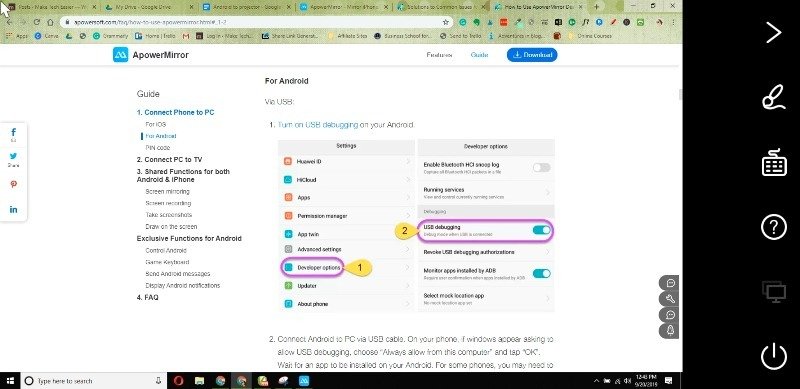
Чтобы использовать эту программу, вам необходимо иметь бесплатную учетную запись. Если вы считаете его полезным и хотите пол
4. ApowerMirror
ступно обновление.Вы можете использовать любой из перечисленных выше способов, чтобы подключить телефон Android к проектору по беспроводной сети и упростить представление контента на большом экране.


